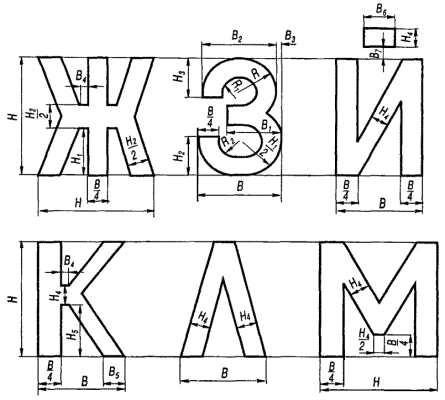Как изменить шрифт и размер букв в Word
Текст, который мы печатаем в программе Word, может выглядеть по-разному. Разный вид и размер букв, толщина, начертание, цвет, положение на странице. Причем, всё это можно изменить уже после того, как документ напечатан. И многие так и поступают – это и проще, и быстрее, и удобнее.
Шрифт — это то, как напечатаны слова, их внешний вид.
В мире существует очень много шрифтов. Некоторые из них уже встроены в систему Windows, другие же можно добавить. Например, скачать из интернета и установить на компьютер.
Шрифтов-то, конечно, много, но не все они будут работать – большинством нельзя набрать русские буквы, только английские.
Как выбрать шрифт
Для настройки вида букв в программе Microsoft Word есть специальное поле. Находится оно в верхней части с левой стороны.
или
В конце этого поля есть небольшая кнопка со стрелкой. Если вы нажмете на нее, откроется список шрифтов, установленных на ПК.
Их довольно много. Чтобы в этом убедиться, можно покрутить колесико на мышке или потянуть вниз ползунок с правой стороны. Выбрав название из списка, все буквы, цифры и знаки будут печататься именно этим видом.
Как изменить шрифт набранного текста
Даже если документ уже набран каким-то видом шрифта, его всегда можно поменять. Но для этого текст необходимо предварительно выделить.
Рассмотрим на примере. Напечатайте пару предложений. Обратите внимание: буквы будут набираться тем видом, которой показан в поле со шрифтами в данный момент. В моем случае это Calibri.
Чтобы изменить этот вид, текст нужно выделить. Для этого наведите курсор (стрелку или палочку) в самое начало или в самый конец текста. Затем нажмите левую кнопку мыши и, не отпуская ее, тяните в другой конец. Когда слова закрасятся серым или синим цветом, это будет означать, что они выделены.
Теперь осталось настроить шрифт. Нажмите на маленькую стрелку в конце поля с названием текущего вида. Откроется список, из которого выберите нужный.
Откроется список, из которого выберите нужный.
Вид букв должен поменяться. Если этого не произошло, значит, вы выбрали неподходящий тип – тот, который не работает с русским языком.
На заметку. Шрифт, которым принято печатать документы, называется Times New Roman.
Как изменить размер шрифта
Размер шрифта – это размер букв, цифр и знаков в напечатанном тексте.
Зачастую он маловат – сложно читать, приходится всматриваться, пододвигаться ближе к экрану. В таких случаях имеет смысл увеличить его.
Для изменения размера есть специальное поле. В этом поле указано то значение, которое установлено в данный момент.
или
Его можно увеличить или уменьшить. Для этого нужно кликнуть по маленькой стрелке в конце поля. Откроется список. Нажмите на нужный размер – и все буквы, цифры и знаки будут им печататься.
Если предложенных размеров недостаточно, покрутите колесико на мышке или потяните за ползунок справа.
Размер букв можно настроить и другим образом. Выделите значение, которое установлено в данный момент. Для этого достаточно щелкнуть левой кнопкой мышки внутри поля – по цифрам. Цифры закрасятся другим цветом.
Выделите значение, которое установлено в данный момент. Для этого достаточно щелкнуть левой кнопкой мышки внутри поля – по цифрам. Цифры закрасятся другим цветом.
Затем напечатайте нужное значение и нажмите клавишу Enter на клавиатуре.
Чтобы изменить размер уже набранного текста, сначала его нужно выделить. Для этого наведите курсор (стрелку или палочку) в самое его начало или в самый конец. Затем нажмите левую кнопку мыши и, не отпуская ее, тяните в другой конец, пока все слова не закрасятся.
Теперь осталось изменить размер. Для этого нужно щелкнуть по маленькой кнопке рядом с текущим значением и выбрать нужное. Также можно просто удалить это значение, напечатать нужное и нажать клавишу Enter на клавиатуре.
Стоит отметить, что текст принято печатать 14 или 12-ым размером, а заголовки – 16-ым.
Автор: Илья Кривошеев
Как изменить размер шрифта
Если Вам приходится часто присматриваться и щуриться, чтобы что-то прочитать на компьютере, имеет смысл попробовать изменить размер букв. Их можно как уменьшить, так и увеличить.
Их можно как уменьшить, так и увеличить.
Существует два варианта. Первый изменяет размер шрифта частично, в определенных программах. Например, в программе для интернета (браузере) или в программе для печати текста (Microsoft Word).
Второй вариант более существенный – он изменят размер везде. На экране компьютера, во всех программах, в кнопке Пуск, в папках и во многих других местах.
Как изменить размер букв в определенных программах (частично)
Во многих программах компьютера, в которых можно открыть и почитать какой-то текст, можно увеличить или уменьшить его размер. Фактически это изменение масштаба, а не правка самого файла. Грубо говоря, можно просто приблизить или наоборот отдалить текст, не меняя его.
Как это сделать. Самый распространенный способ – найти данную функцию в отдельно взятой программе. Но это не очень-то удобно и не всегда просто. Поэтому существует альтернативный «быстрый» вариант, работающий в большинстве компьютерных программ.
Нажимаем на одну из клавиш CTRL на клавиатуре и, не отпуская ее, прокручиваем колесико на мышке. Каждая такая прокрутка увеличивает или уменьшает текст на 10-15%. Если «крутить» колесико на себя, то размер шрифта будет уменьшаться, а если от себя, то увеличиваться.
Как только размер Вас устроит, отпустите кнопку CTRL. Тем самым Вы закрепите результат и вернете колесику на мышке прежние функции.
Кстати, вместо колесика можно использовать кнопку + для увеличения и – для уменьшения. То есть зажимаете CTRL, после чего нажимаете, а затем отпускаете клавишу + или – на клавиатуре. Одно такое нажатие изменяет размер на 10-15%.
Несколько примеров. Допустим, я часто пользуюсь интернетом для поиска информации – читаю новости и статьи. На разных ресурсах размер текста отличается – это зависит только от самого сайта.
По большей части размер букв меня устраивает, и я не испытываю неудобства при чтении. Но иногда попадаются сайты, на которых шрифт очень мелкий для меня – приходится наклоняться близко к экрану, щуриться.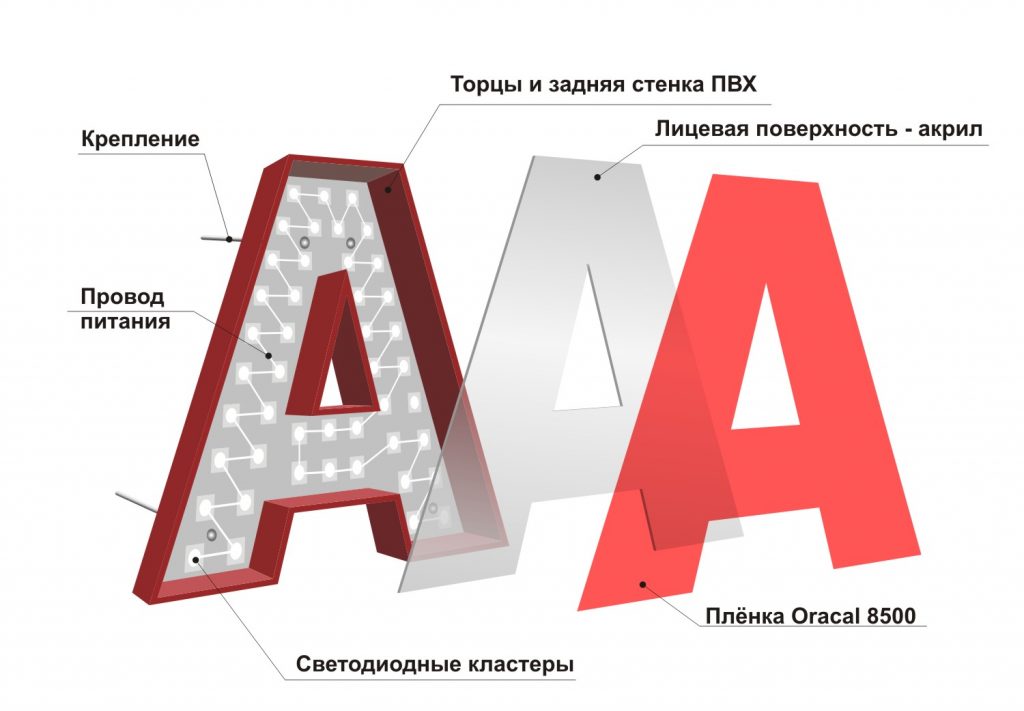 Это неудобно и неполезно.
Это неудобно и неполезно.
Вот в таких случаях можно быстро увеличить шрифт. Зажимаю кнопку Ctrl на клавиатуре и несколько раз прокручиваю колесико на мышке, тем самым изменяя размер текста.
Это работает в 90% случаев: на сайтах, в почте, в социальных сетях. Можете сами проверить, увеличив размер шрифта в статье, которую сейчас читаете.
Кстати, чтобы вернуться к изначальному размеру, нужно зажать кнопку Ctrl на клавиатуре и затем один раз нажать на клавишу с цифрой 0. Правда, такой «возврат» работает не во всех программах, а только в браузерах.
Другой пример. Допустим, я печатаю документ в программе Microsoft Word. Текст в нем должен быть определенного размера, но для меня он слишком мал. Просто увеличить шрифт в самой программе я не могу – это нарушит правила оформления, а работать с таким мелким текстом одно мучение.
Зажав кнопку Ctrl и покрутив колесико на мышке, я могу увеличить масштаб документа. Тем самым я просто приближу его к себе, но НЕ изменю.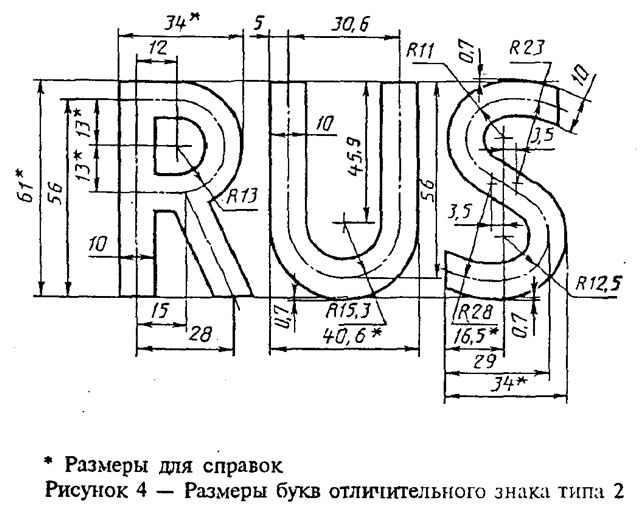 Текст останется прежнего размера, зато я его буду видеть увеличенным.
Текст останется прежнего размера, зато я его буду видеть увеличенным.
То же самое касается фотографий и картинок, которые мы открываем на компьютере. Точно таким же способом их можно «приблизить» или «отдалить».
Важно! Некоторые программы запоминают размер, который был настроен. То есть открыв в такой программе что-то другое, оно сразу же будет показано в измененном размере.
Поэтому не пугайтесь, если документ, книга или страница в интернете откроется в нестандартном размере – слишком большом или слишком маленьком. Просто измените его этим же самым способом (CTRL и колесико на мышке).
Как изменить размер шрифта на компьютере (везде)
Можно увеличить или уменьшить шрифт не только в отдельных программах, но и сразу во всем компьютере. В этом случае поменяются еще и все надписи, значки, меню и многое другое.
Покажу на примере. Вот стандартный экран компьютера:
А это тот же самый экран, но с увеличенным размером шрифта:
Для того чтобы получить такой вид, нужно всего лишь изменить одну настройку в системе. Если вдруг результат не понравится, всегда можно вернуть все как было тем же самым образом.
Если вдруг результат не понравится, всегда можно вернуть все как было тем же самым образом.
В разных версиях Windows эта процедура производится по-разному. Поэтому я приведу четыре инструкции для популярных систем: Windows 10, 7, 8 и XP.
Windows 10
- Щелкните правой кнопкой мыши по Рабочему столу (экрану) и из списка выберите «Параметры экрана».
- В разделе «Масштаб и разметка» нажмите на значение 100% и выберите 125%.
Windows 7
- Нажмите на кнопку «Пуск» и откройте «Панель управления».
- Щелкните по надписи «Оформление и персонализация».
- Нажмите на надпись «Экран».
- Укажите нужный размер шрифта (мелкий, средний или крупный) и нажмите на кнопку «Применить».
- В появившемся окошке щелкните по «Выйти сейчас». Не забудьте перед этим сохранить все открытые файлы и закрыть все открытые программы.
Система перезапустится, и после этого шрифт везде в компьютере поменяется.
Windows 8
- Откройте «Пуск» и выберите «Панель управления».
- Найдите значок «Экран» (обычно он внизу) и откройте его.
- Укажите нужный размер (мелкий, средний или крупный) и нажмите на кнопку «Применить» внизу справа.
- В маленьком окошке нажмите «Выйти сейчас». Не забудьте перед этим сохранить все открытые файлы и закрыть все программы.
Система перезапустится, и шрифт везде в компьютере поменяется.
Windows XP
- Щелкните правой кнопкой мышки по пустому месту Рабочего стола.
- Из списка выберите пункт «Свойства».
- Откройте вкладку «Оформление» (вверху).
- Внизу, в части под названием «Размер шрифта» из выпадающего списка выберите нужный размер – обычный, крупный шрифт или огромный шрифт.
- Нажмите на кнопку «Применить» и через несколько секунд настойки системы поменяются.
- Нажмите на кнопку «ОК» для закрытия окошка.
Автор: Илья Кривошеев
Размер буквы Определение и значение | Dictionary.
 com
com- Основные определения
- Викторина
- Примеры
Показывает уровень оценки в зависимости от сложности слова.
[let-er-sahyz]
/ ˈlɛt ərˌsaɪz /
См. слово, которое чаще всего путают с размером буквы
Сохранить это слово!
Показывает уровень сложности слова.
прилагательное
(из бумаги) размером примерно 8½ × 11 дюймов (22 × 28 сантиметров).
(канцелярских принадлежностей и оборудования), предназначенный для удержания листов бумаги формата Letter.
СРАВНЕНИЕ ЗНАЧЕНИЙ
Нажмите для параллельного сравнения значений. Используйте функцию сравнения слов, чтобы узнать разницу между похожими и часто путаемыми словами.
ВИКТОРИНА
ВЫ ПРОЙДЕТЕ ЭТИ ГРАММАТИЧЕСКИЕ ВОПРОСЫ ИЛИ НАТЯНУТСЯ?
Плавно переходите к этим распространенным грамматическим ошибкам, которые ставят многих людей в тупик.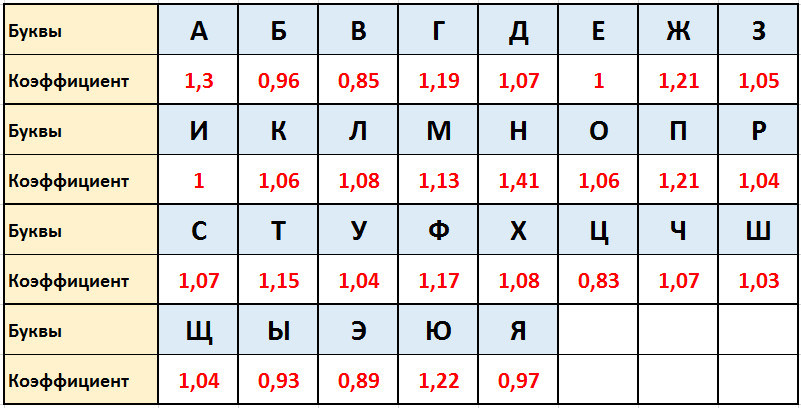 Удачи!
Удачи!
Вопрос 1 из 7
Заполните пропуск: Я не могу понять, что _____ подарил мне этот подарок.
Сравните размер Legal.
Слова рядом с буквенным размером
буквенное качество, буквенное качество печати, буквенная линейка, буквы, набор букв, размер буквы, административные грамоты, верительные грамоты, буквы, патентные письма, письма завещательные
Dictionary.com Unabridged На основе Random House Unabridged Dictionary, © Random House, Inc., 2023
Как использовать размер букв в предложении
На память Паркер Моллой пишет мощное письмо Лиле.
Шесть обязательных к прочтению историй о мужьях-мормонах-геях и войнах с наркотиками в Иране|The Daily Beast|3 января 2015 г.|DAILY BEAST
отвергает нас.
Дорогая Лила, мы будем бороться за тебя: письмо мертвому транс-подростку|Паркер Моллой|1 января 2015 г.|DAILY BEAST
Всего несколько лет назад я сел за свой компьютер и напечатал такое же прощальное письмо.

Дорогая Лила, мы будем бороться за вас: письмо мертвому транс-подростку|Паркер Моллой|1 января 2015 г.|DAILY BEAST
Семьи набивают куклу в натуральную величину воспоминаниями об уходящем году и одевают его в их одежде.
Канун Нового года по-вавилонски|Кандида Мосс|31 декабря 2014|DAILY BEAST
Копии письма были разосланы высшим членам церковной иерархии и Советскому правительству.
Память о русском священнике, сражавшемся с православной церковью|Кэти Янг|28 декабря 2014 г.|DAILY BEAST
Истина – это факел, но огромного размера; так что мы крадемся мимо него, моргая, опасаясь, что он может нас обжечь.
Pearls of Thought|Maturin M. Ballou
Он повернулся к нежному акценту своей милой Алисы, вдохнул письмо, мокрое от ее благодарных слез.
The Pastor’s Fire-side Vol. 3 из 4|Джейн Портер
Хузьер поспешил на борт лодки и точно следовал инструкциям Дика.

Книга анекдотов и бюджет веселья;|Разное
Письмо Фахардо королю (10 декабря 1621 г.) касается различных вопросов управления и бизнеса.
Филиппинские острова, 1493-1898, том XX, 1621-1624|Разное
Но одно желание никогда никого не делало больше или выше, даже свинью, а Сквинти остался того же размера.
Смешная свинья Сквинти|Ричард Барнум
Свойство CSS font-size
❮ Назад Полное руководство по CSS Далее ❯
Пример
Установите размер шрифта для разных элементов:
div.a {
размер шрифта: 15 пикселей;
}
раздел b {
размер шрифта: крупный;
}
div.c {
размер шрифта: 150%;
}
Попробуйте сами »
Определение и использование
свойство font-size устанавливает размер шрифта.
Показать демо ❯
| Значение по умолчанию: | средний |
|---|---|
| Унаследовано: | да |
| Анимация: | да.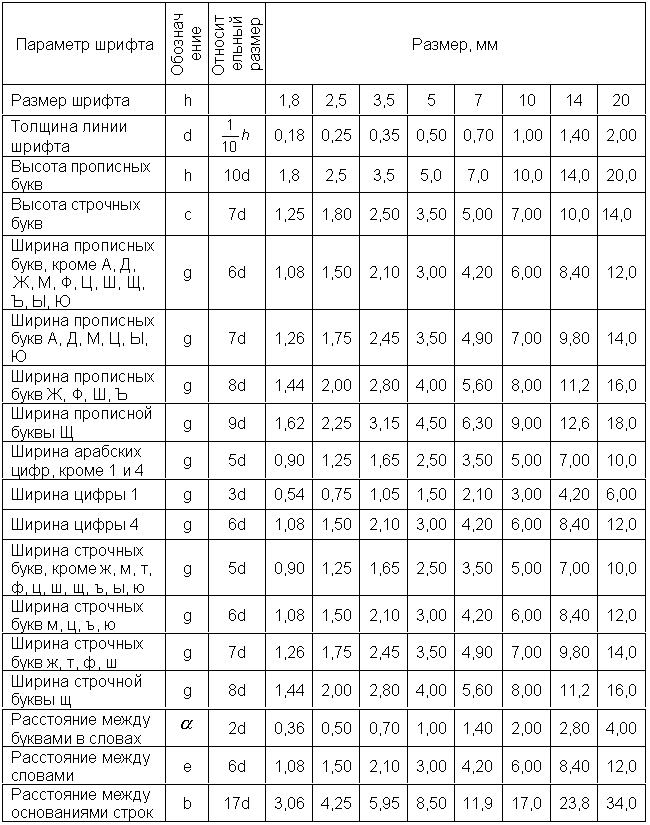 Читать о анимированном Попробуй Читать о анимированном Попробуй |
| Версия: | CSS1 |
| Синтаксис JavaScript: | объект .style.fontSize=”14px” Попробуй |
Поддержка браузера
Числа в таблице указывают первую версию браузера, которая полностью поддерживает это свойство.
| Собственность | |||||
|---|---|---|---|---|---|
| размер шрифта | 1,0 | 5,5 | 1,0 | 1,0 | 7,0 |
Синтаксис CSS
размер шрифта: средний|xx-маленький|x-маленький|маленький|большой|x-большой|xx-большой|меньше|крупнее| длина |начальный|наследовать;
Значения свойств
| Значение | Описание | Демо |
|---|---|---|
| средний | Устанавливает средний размер шрифта. Это по умолчанию Это по умолчанию | Демонстрация ❯ |
| хх-маленький | Задает размер шрифта xx-small | Демонстрация ❯ |
| х-маленький | Устанавливает очень маленький размер шрифта | Демонстрация ❯ |
| маленький | Устанавливает размер шрифта на маленький размер | Демонстрация ❯ |
| большой | Устанавливает большой размер шрифта | Демонстрация ❯ |
| очень большой | Устанавливает очень большой размер шрифта | Демонстрация ❯ |
| xx-большой | Задает размер шрифта xx-large | Демонстрация ❯ |
| меньше | Устанавливает размер шрифта на меньший размер, чем родительский элемент | Демонстрация ❯ |
| больше | Устанавливает размер шрифта больше размера родительского элемента | Демонстрация ❯ |
| длина | Устанавливает фиксированный размер шрифта в пикселях, см и т. д. Подробнее о единицах длины д. Подробнее о единицах длины | Демонстрация ❯ |
| % | Устанавливает размер шрифта в процентах от размера шрифта родительского элемента | Демонстрация ❯ |
| начальный | Устанавливает для этого свойства значение по умолчанию. Читать о начальный | |
| наследовать | Наследует это свойство от родительского элемента. Читать о унаследовать |
Связанные страницы
Учебник по CSS: шрифты CSS
Справочник по CSS: свойство шрифта
Справочник по HTML DOM: свойство fontSize
❮ Назад Полное руководство по CSS Следующий ❯
ВЫБОР ЦВЕТА
Лучшие учебники
Учебник HTMLУчебник CSS
Учебник JavaScript
Учебник How To
Учебник Python
Учебник W3.CSS
Учебник Bootstrap
Учебник PHP
Учебник по Java
Учебник по C++
Учебник по jQuery
Лучшие ссылки
Справочник по HTMLСправочник по CSS
Справочник по JavaScript
Справочник по SQL
Справочник по Python
Справочник по W3.